win10系统ie主页被锁定处理方法
时间:2022-10-26 19:58
ie主页如何被锁定呢?其实在win10系统中操作起来很简单,下面小编就分享了win10系统ie主页被锁定处理方法,相信对大家会有所帮助的。
win10系统ie主页被锁定处理方法

1、右键“开始”,打开“程序和功能”;如图所示:
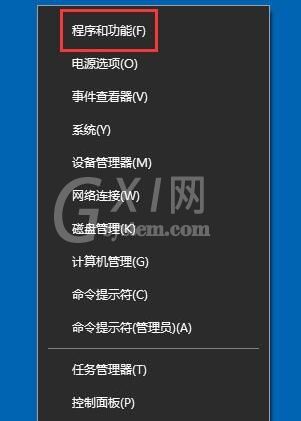
2、点击“启用或关闭Windows功能”;如图所示:
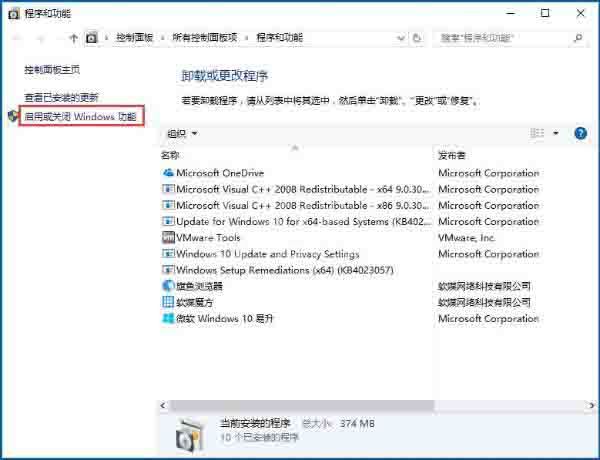
3、去掉“Internet Explorer 11”前面的勾;如图所示:
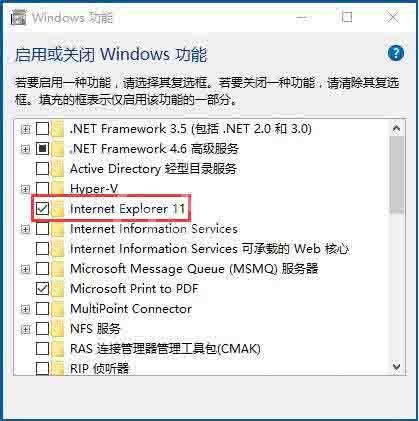
4、点击“是”;如图所示:
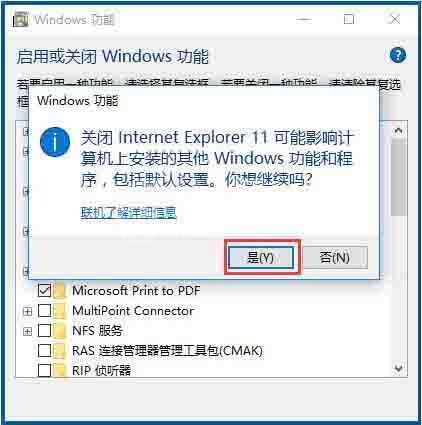
5、重启电脑;
6、然后按之前的过程再把“Internet Explorer 11”勾选上,再重启电脑即可。
看了上面的win10系统ie主页被锁定处理方法后,是不是觉得操作起来更得心应手了呢?



























